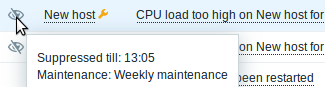11. Обслуживание
Обзор
В Zabbix вы можете указать периоды обслуживания групп узлов сети, групп узлов сети и отдельных триггеров.
Имеется два типа обслуживания - со сбором данных и без сбора данных.
В течении обслуживания "со сбором данных" триггеры обрабатываются как обычно и создаются события, если потребуется. Однако, эскалации о проблемах будут поставлены на паузу для узлов сети/триггеров в обслуживании, если в настройках действия выбрана опция Приостановить операции для подавленных проблем. В этом случае шаги эскалаций, которые могут включать отправку оповещений или удаленные команды будут игнорироваться до тех пор пока не завершится период обслуживания.
Например, если шаги эскалаций запланированы на 0, 30 и 60 минуты после начала проблемы и имеется получасовое обслуживание, которое начинается с 10 минуты по 40 минуту после возникновения реальной проблемы, тогда шаги второй и третий будут выполнены спустя полчаса, или спустя 60 минут и 90 минут (при условии, что проблема всё еще имеется). Аналогично, если проблема произойдёт в процессе обслуживания, эскалация начнется после завершения обслуживания.
Чтобы получать оповещения о проблемах в процессе обслуживания как обычно (без задержки), вам необходимо убрать опцию Приостановить операции для подавленных проблем в настройках действия.
Если по крайней мере один узел сети (используемый в выражении триггера) находится не в режиме обслуживания, Zabbix отправит оповещение о проблеме.
Zabbix сервер должен работать во время обслуживания. Процессы таймера ответственны за переключение состояния узлов сети в/без обслуживания в 0 секунду каждой минуты. Обратите внимание, когда узел сети входит в режим обслуживания, процессы таймер Zabbix сервера теперь будут перечитывать все открытые проблемы для проверки требуется ли их подавить. Такое поведение может повлиять на производительность, если имеется большое количество проблем. Zabbix сервер будет также читать все открытые проблемы при запуске процесса, даже если на это время отсутствуют настроенные обслуживания.
Прокси всегда собирает данные, независимо от типа обслуживания (включая обслуживание "без данных"). Эти данные, в последствии, игнорируются сервером, если указан тип 'без сбора данных'.
После завершения обслуживания "без данных", триггеры использующие функцию nodata() не "поджигаются" до момента следующей проверки в течении периода времени обновления этих элементов данных.
Если добавлен элемент данных журнала к узлу сети, который находится в обслуживании и обслуживание заканчивается, то будут обработаны только новые записи в файле журнала, начиная с момента завершения обслуживания.
Если значение со штампом времени отправляется на узел сети, который находится в обслуживании с типом обслуживания "без данных" (например при использовании Zabbix sender), тогда это значение будет отброшено, однако, имеется возможность отправить значение со штампом времени в течении истекшего периода обслуживания и оно будет принято.
Для обеспечения предсказуемого поведения периодов обслуживания (ежедневного, еженедельного, ежемесячного), требуется использовать общий часовой пояс для всех компонентов Zabbix.
Если период обслуживания, узлы сети, группы или теги изменяются пользователем, то такие изменения вступят в силу только после синхронизации кэша конфигурации.
Настройка
Для настройки периода обслуживания:
- Перейдите в: Настройка → Обслуживание
- Нажмите на Создать период обслуживания (или на имени уже существующего периода обслуживания)
Вкладка Обслуживание содержит общие атрибуты периода обслуживания:
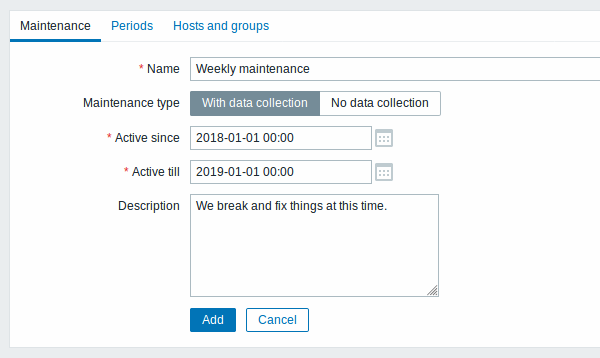
Все обязательные поля ввода отмечены красной звёздочкой.
| Параметр | Описание |
|---|---|
| Имя | Имя периода обслуживания. |
| Тип обслуживания | Можно указать два типа обслуживания: Со сбором данных - данные будут собираться сервером в течении обслуживания, триггеры будут обрабатываться Без сбора данных - данные не будут собираться сервером в течении обслуживания |
| Активно с | Дата и время, когда выполняемые периоды обслуживания становятся активными. Обратите внимание: Установка только этого времени не активирует период обслуживания; чтобы это сделать перейдите на вкладку Периоды. |
| Активно до | Дата и время, когда выполняемые периоды обслуживания перестают быть активными. |
| Описание | Описание периода обслуживания. |
Вкладка Периоды позволяет вам указать точные дни и часы, когда обслуживание будет действовать. При нажатии на Новый, отобразится диалог гибкого Период обслуживания, где вы можете задать время - для ежедневного, еженедельного, ежемесячного или единовременного обслуживания.
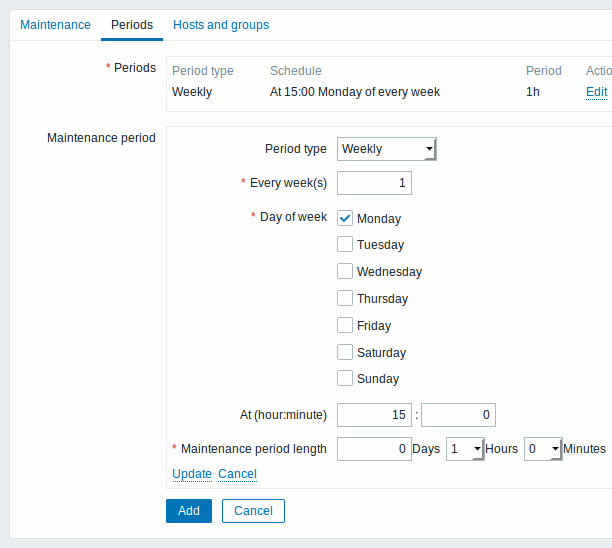
Ежедневный и еженедельный периоды имеют параметр Каждый день/Каждую неделю, который по умолчанию равен 1. Изменив его значение на 2, обслуживание будет выполняться каждые два дня или каждые две недели и так далее. Исходным днем или неделей считается время, когда наступит время Активно с.
Например, имеется Активно с заданное как 2013-09-06 в 12:00 и длительностью в час с повтором каждые два дня в 23:00 - в результате первый период обслуживания начнется с 2013-09-06 в 23:00, тогда как второй период обслуживания начнется с 2013-09-08 в 23:00. Или, с тем же временем Активно с и длительностью в час с повтором каждые два дня в 01:00, первый период обслуживания начнется с 2013-09-08 в 01:00, и второй период обслуживания начнется с 2013-09-10 в 01:00.
Вкладка Узлы сети и группы позволяет вам выбрать группы узлов сети, узлы сети и теги проблем для обслуживания.
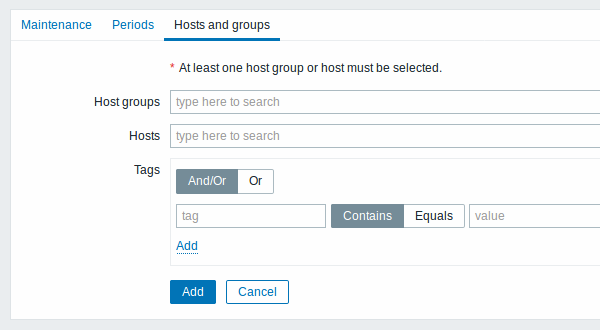
| Параметр | Описание |
|---|---|
| Группы узлов сети | Выберите группы узлов сети для которых обслуживание будет активировано. Обслуживание будет активировано по всем узлам сети из указанных групп(ы) узлов сети. Это поле с функцией автодополнения, таким образом после начала ввода имени группы, будет автоматически предложен список совпадающих групп узлов сети в выпадающем меню. Если указать родительскую группу, косвенным образом будут выбраны все вложенные группы узлов сети. Таким образом обслуживание будет также активировано на узлах сети из вложенных групп. |
| Узлы сети | Выберите узлы сети для которых обслуживание будет активировано. Это поле с функцией автодополнения, таким образом после начала ввода имени узла сети, будет автоматически предложен список совпадающих узлов сети в выпадающем меню. |
| Теги | Если заданы теги, тогда обслуживание по выбранным узлам сети будет всё же активировано, но подавлены будут только те проблемы (т.е. действия не будут выполняться), теги которых совпадают. В случае нескольких тегов поведение вычисляется следующим образом: И/Или - должны соответствовать все теги; однако, теги с одинаковыми именами вычисляются с условием Или Или - достаточно соответствия одного тега Имеется два способа сопоставления значения тега: Содержит - регистрозависимое совпадение подстроки (значение тега содержит заданную строку) Равно - регистрозависимое соответствие строке (значение тега равно заданной строке) |
Просмотр
Отображение узлов сети в обслуживании
Иконка с оранжевым ключом ![]() вблизи имени узла сети означает, что этот узел сети находится в обслуживании в следующих разделах:
вблизи имени узла сети означает, что этот узел сети находится в обслуживании в следующих разделах:
- Мониторинг → Панель
- Мониторинг → Проблемы
- Инвентаризация → Узлы сети → Инвентарные данные узла сети
- Настройка → Узлы сети (Смотрите колонку 'Состояние')
![]()
Детали обслуживания отображаются при наведении курсора мыши на иконку.
Кроме этого, у узлов сети в обслуживании появляется оранжевый фон в Мониторинг → Карты сети.
Отображение подавленных проблем
Обычно проблемы с узлов сети в обслуживании подавляются, то есть не отображаются в веб-интерфейсе. Однако, также имеется возможность настроить таким образом, что подавленные проблемы будут отображены, выбрав опцию Отображение подавленных проблем в следующих местах:
- Мониторинг → Панель (при настройке виджетов Узлы сети с проблемами, Проблемы, Проблемы по важности, Обзор триггеров)
- Мониторинг → Проблемы (в фильтре)
- Мониторинг → Обзор (в фильтре; с 'Триггеры' в Тип)
- Мониторинг → Карты сети (при настройке карты)
- Глобальные оповещения (при настройке профиля пользователя)
При отображении подавленных проблем отображается следующая иконка: ![]() . При наведении курсора мыши отобразятся более детальные сведения:
. При наведении курсора мыши отобразятся более детальные сведения: